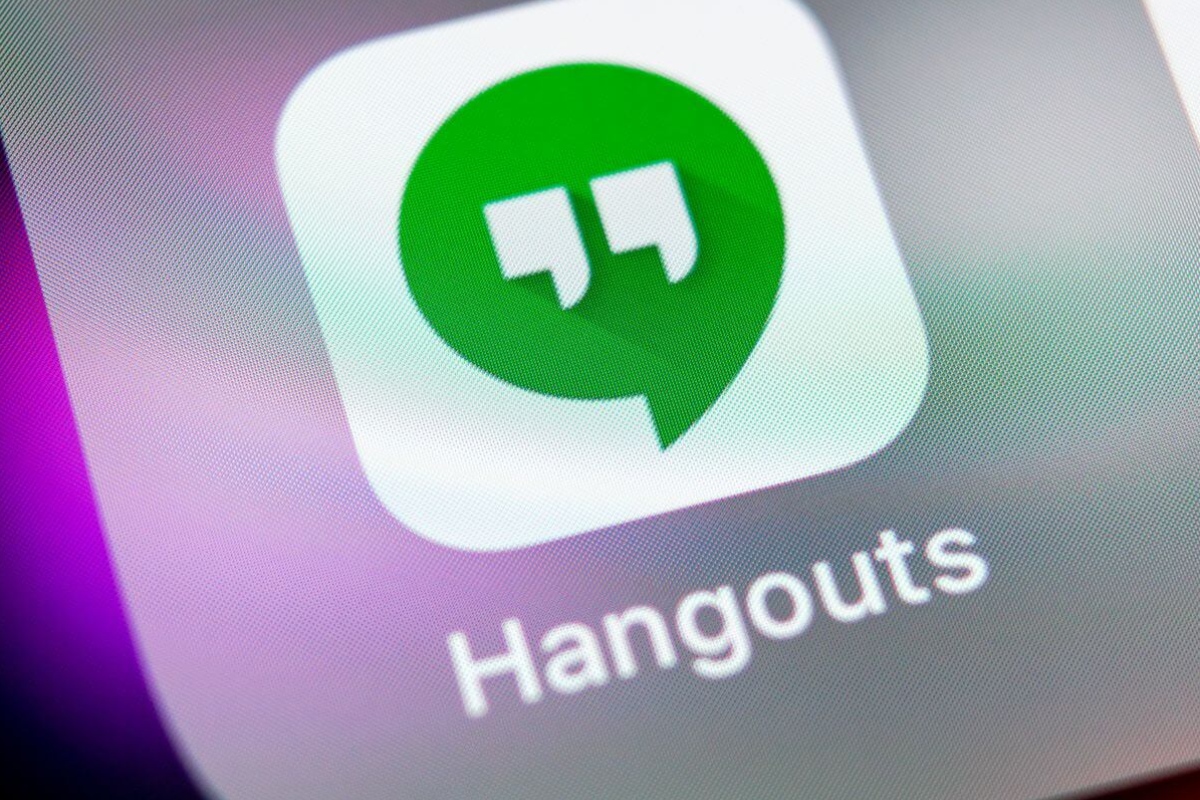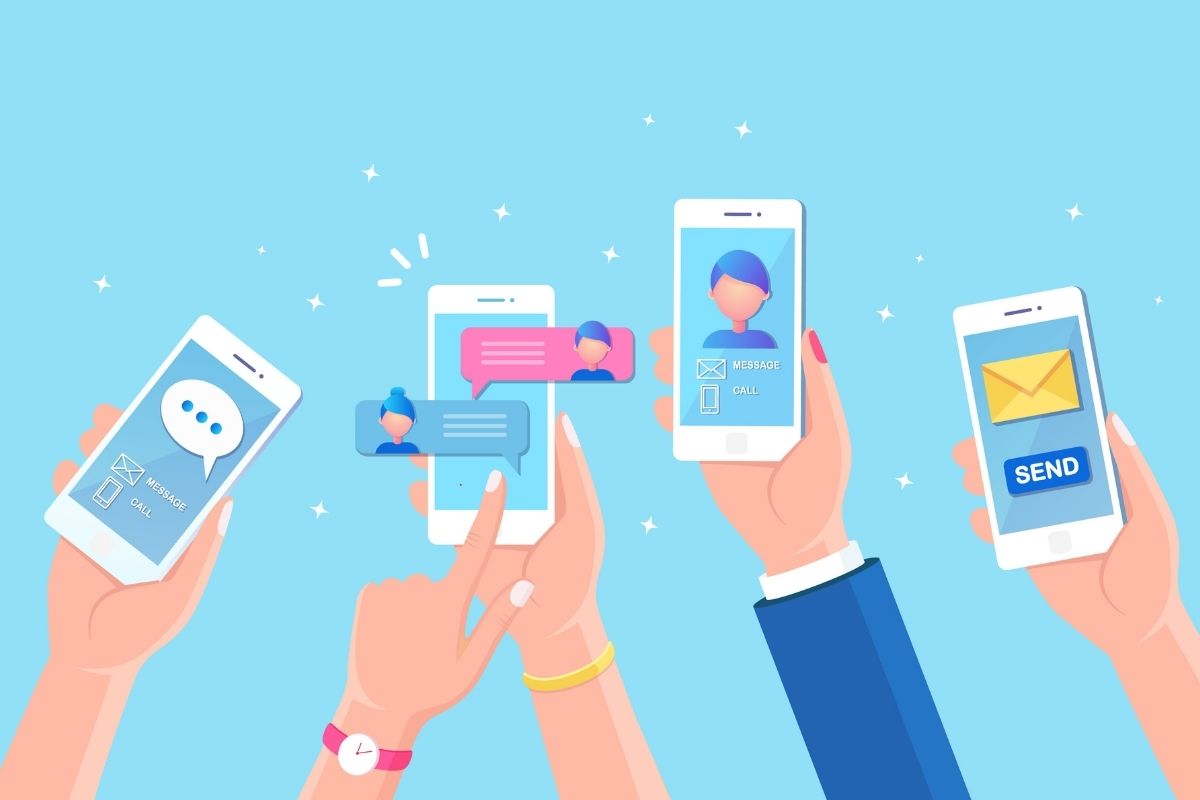Pivot Animator, choć wygląda niepozornie, to najlepsi i najwytrwalsi animatorzy są w stanie stworzyć w nim naprawdę niesamowite animacje. Co to jest Pivot Animator? Jak działa i jak na nim pracować? Tego dowiesz się z artykułu.
Co to jest Pivot Animator?
Pivot Animator to program, który w łatwy i przejrzysty sposób pozwala na tworzenie animacji 2D. W programie możesz stworzyć animację z udziałem stick -ów (patyczkowych postaci). Aplikacja umożliwia nadawanie ruchu poprzez przeciąganie i przesuwanie zaznaczonych punktów. Bardziej skomplikowane animacje mogą być dość czasochłonne, ponieważ Pivot Animator działa na zasadzie klatek. Jedna klatka to po prostu jedno zdjęcie.

Komputerowa animacja klatkowa to nic innego jak połączenie kilkunastu takich zdjęć i puszczenie ich ciągiem. W ten sposób nadajemy obrazowi wrażenia ruchu i otrzymujemy film — czyli animację. Program zdobył całkiem spore uznanie wśród użytkowników serwisu YouTube, którzy właśnie tam udostępniali stworzone przez siebie treści w celach rozrywkowych. Popularne było wykorzystywanie postaci do przedstawiania scen walki albo kontent komediowy z ich udziałem.
Zobacz też: Zostań grafikiem! Grafika komputerowa – co to jest i jak zacząć?
Pivot Stickfigure Animator, czyli historia Pivot Animator
Projekt Pivot Animator pojawił się w 2003 roku, a jego pomysłodawcą i wykonawcą jest Peter Bone. Inicjatywą twórcy było unowocześnienie i udoskonalenie żmudnego procesu tworzenia animacji komputerowych. Co ciekawe, pierwsza wersja pozwalała na wykorzystanie tylko jednej postaci jednocześnie, co było sporym ograniczeniem. Najnowsza udostępniona w 2020 roku wersja to Pivot Animator 4.2.8. Po sieci chodzą także pogłoski i informacje o zbliżającej się 5 generacji aplikacji.
Na samym początku miał to być tylko system do tworzenia prostych animacji. Jednak z czasem swoboda i funkcjonalność programu przyciągnęły rzesze różnych twórców. Ich kreatywność wyniosła Pivot Animator na całkiem nowy i wyższy poziom. Zaczęły powstawać zdumiewające animacje 3D i efekty specjalne, a najbardziej zawzięci autorzy tworzyli szczegółowe tła i masę różnorodnych postaci.
Pivot Animator – jak tworzyć animację?
W sieci znajdziemy kilka poradników dotyczących szczegółowego działania programu. Istnieje nawet polski portal PivotTube, na którym co prawda od jakiegoś czasu jest całkowita cisza, ale wciąż udostępnia on obszerny poradnik dla początkujących. Główna strona pivotanimator.net również posiada w swoich zasobach w pełni spolszczoną instrukcję użytkowania. Stąd też najlepiej pobrać sam program. Licencja na niego jest darmowa i ma także polską wersję. Zatem przejdźmy do rzeczy, ale tylko tak w skrócie. Pivot Animator zainstalowany? To możemy zaczynać!
Jak stworzyć pierwszą animację?
Jeśli chcesz zobaczyć przykładowe animacje, to po włączeniu aplikacji wejdź w zakładkę 'plik’ w lewym górnym rogu i wybierz z menu 'otwórz’. Kliknij animacje 'run’, a następnie włącz 'start’ i przekonaj się, jak to wygląda. Co dalej?
- Po włączeniu aplikacji ukażę się przed nami stickman. Jego szkielet zawiera kropeczki w dwóch kolorach. Czerwone służą do ruszania poszczególnymi kończynami, natomiast żółtą przemieścimy całą figurę.
- W lewym dolnym rogu znajduje się przycisk 'Dodaj klatkę’. Właśnie nim dodajesz kolejne klatki po każdym nowym ruchu.
Zobacz też: Monitor do grafiki i obróbki zdjęć. Czym sugerować się przy zakupie?
Właśnie tyle Ci wystarczy do stworzenia swojej pierwszej animacji. Tak, w dużym skrócie, działa Pivot Animator — nowa klatka, ruch, nowa klatka, ruch i tak w kółko. Na koniec w menu po lewej stronie klikasz 'start’, aby zobaczyć, co z tego wyszło. Masz tam także opcję zmiany tempa Twojej animacji, a także możliwość dodania tła oraz kolejnego ludzika. Interfejs jest wykonany w bardzo przejrzysty sposób, więc nie powinieneś mieć problemu z połapaniem się, o co tam chodzi.
Masz już wszystko, czego potrzebujesz do tworzenia animowanych treści, a więc śmiało możesz brać się do roboty!